Hur hittar jag adressen till cellen som innehåller specifik text i Excel?
I ett visst Excel-område kan du behöva hitta celler som innehåller specifik text och få adresserna till dessa celler. I den här artikeln presenterar vi två metoder för dig.
Hitta adressen till cellen som innehåller specifik text med funktionen Sök och ersätt
Hitta enkelt adress till cell som innehåller specifik text i alla öppnade arbetsböcker
Hitta adressen till cellen som innehåller specifik text med funktionen Sök och ersätt
Du kan hitta celler med specifik text i ett intervall och få deras adresser med funktionen Sök och ersätt i Excel. Gör så här.
1. Välj det område du vill hitta adressen till cellen som innehåller specifik text och tryck sedan på ctrl + F samtidigt för att öppna Sök och ersätt dialog ruta.
2. I Sök och ersätt dialogrutan, ange den specifika text du behöver hitta i Hitta det under Sök-fliken och klicka på Hitta alla knapp.

Sedan listas alla celler som innehåller den specifika texten i dialogrutan Sök och ersätt, och du kan se celladressen i Cell kolumn. Se skärmdump:
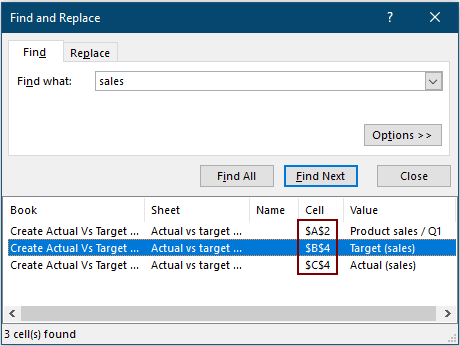
Hitta enkelt adress till cell som innehåller specifik text i alla öppnade arbetsböcker
Här rekommenderar du Hitta och ersätt i flera arbetsböcker egenskap av Kutools för Excel. Med det här verktyget kan du inte bara hitta adressen till cellen som innehåller specifik text i ett urval utan också hitta adressen till cellen som innehåller specifik text i alla öppnade arbetsböcker som du behöver.
Innan du ansöker Kutools för ExcelBer ladda ner och installera det först.
1. Aktivera funktionen genom att klicka Kutools > hitta > Hitta och ersätt i flera arbetsböcker.
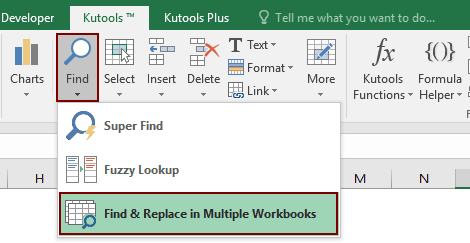
2. Sedan Sök och ersätt rutan visas till vänster i arbetsboken, måste du konfigurera enligt följande.
Sedan listas alla öppnade arbetsböcker till höger Arbetsböcker låda.
Sedan listas alla matchade celler i alla öppnade arbetsböcker. Du kan enkelt få adresserna till resultatcellerna som den nedanstående skärmdumpen visas.

Om du vill ha en gratis provperiod (30 dagar) av det här verktyget, klicka för att ladda ner den, och gå sedan till för att tillämpa operationen enligt ovanstående steg.
Bästa kontorsproduktivitetsverktyg
Uppgradera dina Excel-färdigheter med Kutools för Excel och upplev effektivitet som aldrig förr. Kutools för Excel erbjuder över 300 avancerade funktioner för att öka produktiviteten och spara tid. Klicka här för att få den funktion du behöver mest...

Fliken Office ger ett flikgränssnitt till Office och gör ditt arbete mycket enklare
- Aktivera flikredigering och läsning i Word, Excel, PowerPoint, Publisher, Access, Visio och Project.
- Öppna och skapa flera dokument i nya flikar i samma fönster, snarare än i nya fönster.
- Ökar din produktivitet med 50 % och minskar hundratals musklick för dig varje dag!

